Win R2 - MongoDB 설치 및 접속, 데이터 세팅 4.xx
2022. 11. 7. 11:09ㆍ웹개발
결론 :
원하는 버전의 몽고 msi를 다운받아 설치
dll에러가 있으면 업데이트 후 다시 시도(dll 글에 자세히 설명)
설치 후 conf 파일에 보안설정 주석 해제, 혹은 추가(활성화)
루트로 mongo 들어가 계정 생성
변경사항 시스템에 세팅
그 계정으로 로그인 후 디비 생성
해당 디비에 들어가 유저 생성
해당 디비에서 컬렉션들 추가
서버 올라가는지 확인 위해 몽고 경로 들어가서 mongod 실행(심볼릭링크 해도 상관없음)
과정 :
1. msi, exe등 원하는 확장자의 설치파일 다운로드
// 원하는 파일 웹사이트에서 다운로드, 설치
// https://www.mongodb.com/try/download/community
// 내가 설치한 파일 이름
// mongodb-win32-x86_64-2012plus-4.2.23-signed
2. ddl에러 수정을 위해 해당 윈도우 서비스 체크 후 업데이트(ddl 글 참고)
https://lennylemoney.tistory.com/62
!! 설치시 환경변수 자동 생성 체크, 서비스 컨피그 생성 체크
3. 설치 후 cfg 파일 내 시큐리티 주석 해제, 없으면 추가 (리눅스의 .conf)
!! cfg 파일에선 더블퀏 불가능
// C:\Program Files\MongoDB\Server\4.2\bin\mongod.cfg
security:
authorization: enabled
4. 루트계정으로 몽고 들어가 해당 계정 생성
// 루트로 로그인
mongo -u root -p
// 이후 패스워드 입력
// 계정 생성
use admin
db.createUser({ user: "myadminid", pwd: "tiger", roles: [ { role: "userAdminAnyDatabase", db: "admin" }, { role: "dbAdminAnyDatabase", db: "admin" }, { role: "readWriteAnyDatabase", db: "admin" } ] })
5. 시스템 삭제 및 재생성
# 리눅스와 다르게 시스템 수정이 안되기 때문에 auth(아이디및 비밀번호) 생성 후 시스템 삭제 및 재생성
// 시스템 삭제
mongod --remove
sc.exe delete MongoDB
// 시스템 재생성
# 내가 수정한 configure파일 기준에 맞추어 시스템 재생성
sc.exe create MongoDB binPath= "\"C:\Program Files\MongoDB\Server\4.2\bin\mongod.exe\" --service --config=\"C:\Program Files\MongoDB\Server\4.2\bin\mongod.cfg\"" DisplayName= "MongoDB" start= "auto"
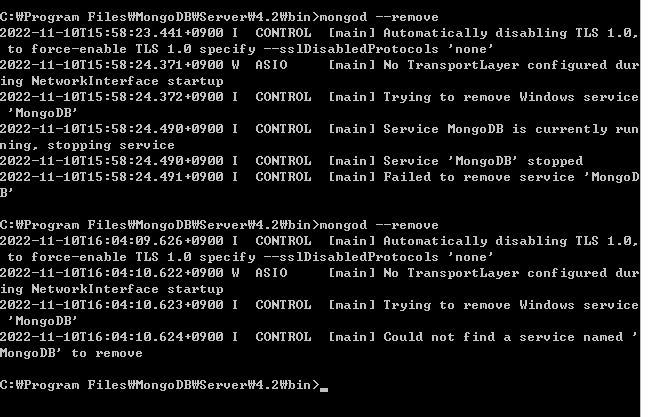
6. 로그인
// 새로만든 계정으로 로그인
# !!! 리눅스와 다르게 쿼테이션들 안씀, id나 pw 모두.
mongo -port 27017 -u myadminid -p password –authenticationDatabase admin
7. 그 계정 내에서 디비 생성 및 컬렉션 생성
// 내가 만들고자 하는 디비명
use mydata_test
db.getCollection('mycollection_info').insert({"name":"name", "age":"111", "nationality":"kor"})
8. 데이터 잘 가는지 확인 위해 mongod 들어가본다
// 몽고디 접속
mongod --port 27017잘 들어가면 로그인시, 디비 생성시, 컬렉션 생성시, 데이터 입력시 모두 실시간으로 뜸
끝.
728x90
'웹개발' 카테고리의 다른 글
| err no. mongodb (코드 뜨면 해결 후 계속 추가 예정) (0) | 2022.11.24 |
|---|---|
| windows에서 tar.gz 파일 압축 해제하기 (0) | 2022.11.11 |
| Win R2 - cmd로 프로세스 확인 후 삭제하기 ps -ef, kill -9 (0) | 2022.11.04 |
| Win R2 - 프로그램 설치시 dll 에러 (0) | 2022.11.03 |
| mongodump & mongorestore (0) | 2022.10.12 |